久しぶりにWindowsでKindle本を読もうとしたら、「本を開くことができません。端末から本を削除し、再ダウンロードしてください。」と言われてしまいました。
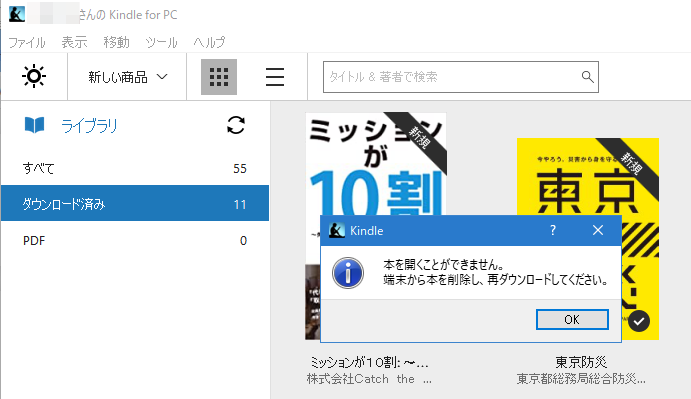
Kindle端末を使って読むことが多かったので、PCではあまり使っていなかったのですが、久しぶりに開こうとしたらこんなエラーが出ようとは…。
先達に学ぶ
とはいえ、こういう事になってしまうのは私だけではないはずで、調べてみると同じような減少になった先駆者(?)さんたちがいらっしゃいました。例えば、こちら。
ざっくり言えば、Kindle for PCから一旦アカウントを削除し、再登録すればいいみたいです。
早速実施
では、やってみます。
アカウント削除
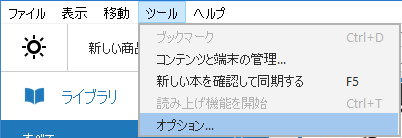
「ツール」 →「 オプション…」とたどります。
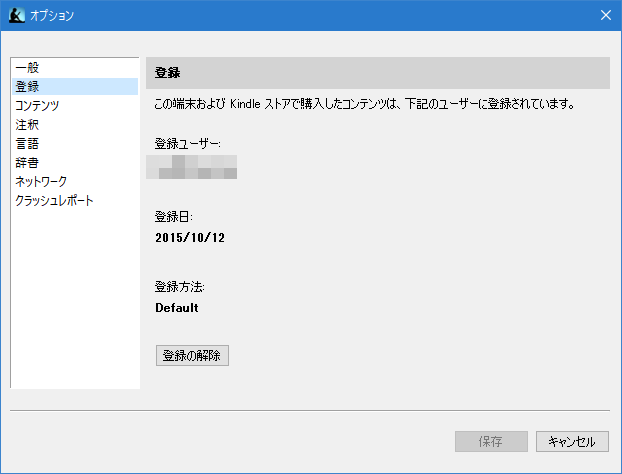
「登録」を開くと「登録の解除」ボタンがあるので、これを押します。
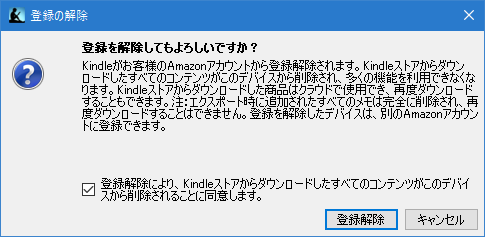
内容を読んだ上で、チェックボックスにチェックを入れ、「登録解除」ボタンを押します。
これで、登録は解除されました。当然、PCにダウンロードしていたKindle本はバッサリ消えます(という話が先程の説明)。
再登録
では、続いて、再登録。
同じ画面です。
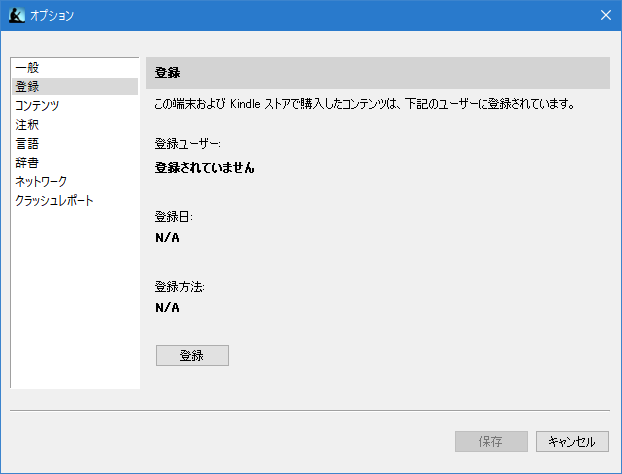
「登録」ボタンを押します。
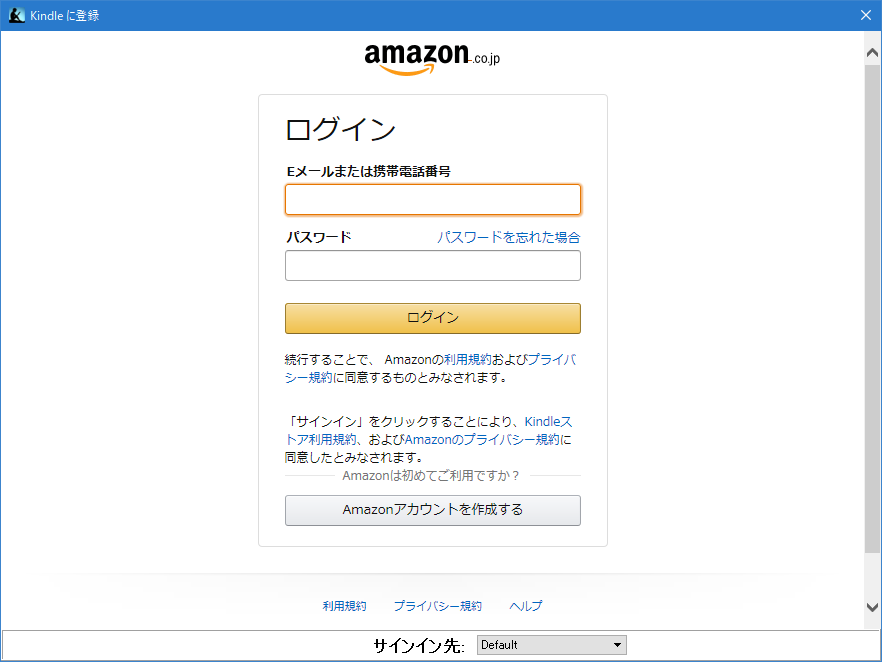
Amazonへのログインが求められますので、それに従ってログインします。
これだけで再登録は完了です。
Kindle本をダウンロード
アカウントの登録ができたので、購入済みのKindle本は(再び)ダウンロードできます。
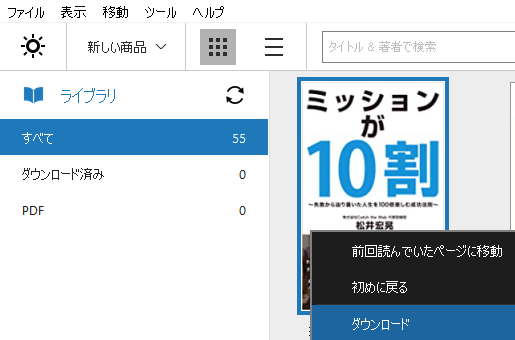
「すべて」のタブから目的の本を選んで「ダウンロード」。これで無事読めるようになります。
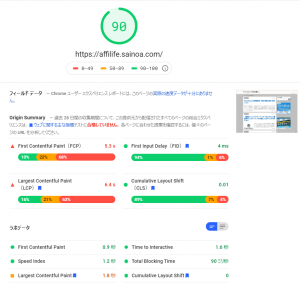
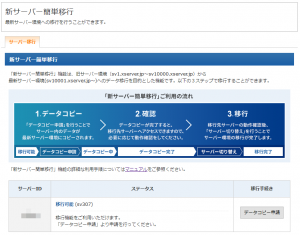
はじめまして。
同じ症状だったので「登録削除→再登録」で試しましたが解消できませんでした。
どうやら特定の書籍だけの症状だと気づいたので、ダウンロードフォルダのパスを変更したら解消しました。
初期値では「My Kindle Content」は「C:\Users\ユーザー名\ドキュメント\My Kindle Content」となっており、
One Driveが有効の場合は「ドキュメント」が勝手に、One Drive配下の「ドキュメント」に変更されますが、どうもそれがよくなかったようです。
Kindle for PCの設定で、コンテンツを「D:\My Kindle Content」に変更したら解消することが判明しました。
情報ありがとうございます。
私もOneDriveを使っていますが「ドキュメント」は「C:\Users\ユーザー名\ドキュメント」です。
OneDriveのドキュメントは「C:\Users\ユーザー名\OneDrive\ドキュメント」です。不思議ですね。